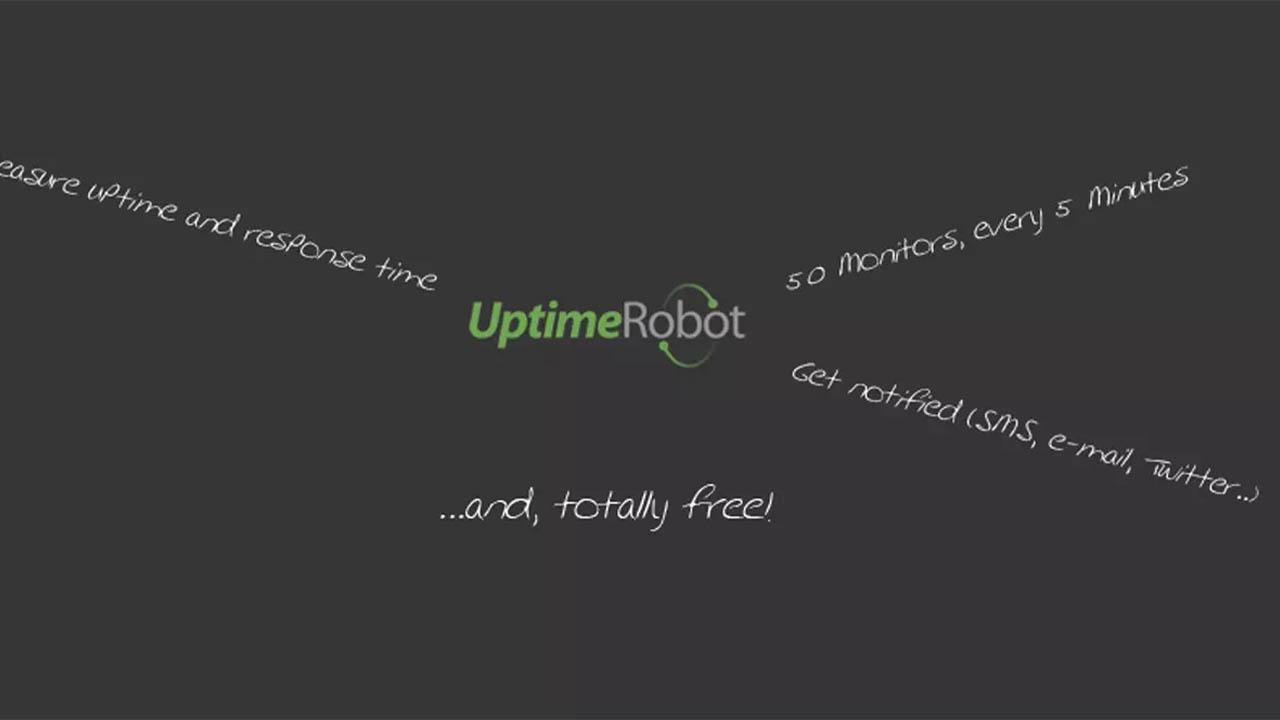Actualmente existen una gran cantidad de soluciones para monitorizar servidores físicos, servidores en el Cloud, servidores web, FTP, SSH e incluso también el estado de las bases de datos de un determinado sistema. UptimeRobot es una herramienta gratuita y muy fácil de utilizar, que se ejecuta directamente en los servidores de la empresa, y que nos va a servir para monitorizar gratis nuestra conexión a Internet para comprobar si se cae, e incluso también podremos monitorizar diferentes servicios como SSH, FTP, web y mucho más. ¿Quieres conocer todas las características de esta herramienta y cómo usarla para monitorizar tu conexión a Internet?
Hay diferentes alternativas a la hora de querer llegar a monitorizar una conexión a Internet sin tener que pagar por dicho programa. Una de las opciones que te pueden merecer la pena es UptimeRobot, un servicio que te va a dar la oportunidad de realizar, por ejemplo, un seguimiento del tiempo de respuesta de tu servidor, aplicación o página web. Por lo que es importante conocer las diferentes funcionalidades que ofrece esta herramienta gratuita en particular. Por esto mismo, en RedesZone vamos a explicar qué es exactamente, para que puedes usar esta solución y cómo se pone en marcha para que no tengas inconvenientes al usarla por primera vez.
¿Qué es UptimeRobot y para qué sirve?
UptimeRobot es un sistema de monitorización muy básico pero muy útil, porque no tenemos que instalar ningún servidor nosotros mismos para empezar a monitorizar nuestros servicios, todo lo hará directamente la propia herramienta desde sus servidores. Gracias a esto, no tendremos que pagar por un servidor VPS ni instalar nosotros mismos un sistema de monitorización como el popular Nagios, Icinga2, Zabbix e incluso Prometheus.
Esta herramienta tiene una versión completamente gratuita que nos permitirá crear y configurar un máximo de 50 monitores, esta monitorización se comprueba cada 5 minutos. En caso de necesitar más monitores y que la monitorización se realice cada minuto, deberás comprar la suscripción de pago.
UptimeRobot es capaz de monitorizar conexiones a Internet y servicios en diferentes servidores, solamente tendremos que indicar la dirección IP pública, dominio o DNS dinámico, y a continuación elegir qué tipo de monitorización queremos realizar: ping, HTTP/HTTPS, keyword y comprobar puertos (tanto si el servicio está funcionando como si está abierto correctamente en tu router). En caso de que haya alguna alerta, esta herramienta nos podrá avisar por todos estos métodos de comunicación:
- SMS
- Llamada de voz
- Webhook
- Email to SMS
- Telegram
- Slack
- Microsoft Teams
- Google Hangsout
El método de avisos por SMS es solamente bajo suscripción, es decir, deberás adquirir la versión de pago para que te puedan avisar por SMS de que ha ocurrido una caída, pero teniendo en cuenta que nos permite email, Telegram, Slack y Twitter, cubre muchos escenarios de comunicación típicos tanto a nivel personal como profesional.
Otras características de este servicio es que nos permitirá ver el tiempo de uptime, downtime y también la latencia si es que ha aumentado considerablemente. No solamente podremos verificar que se ha caído un servicio desde un nodo, sino desde varios para evitar problemas de enrutamiento desde sus servidores hasta nosotros, así tendremos una doble verificación de que «nos hemos caído».
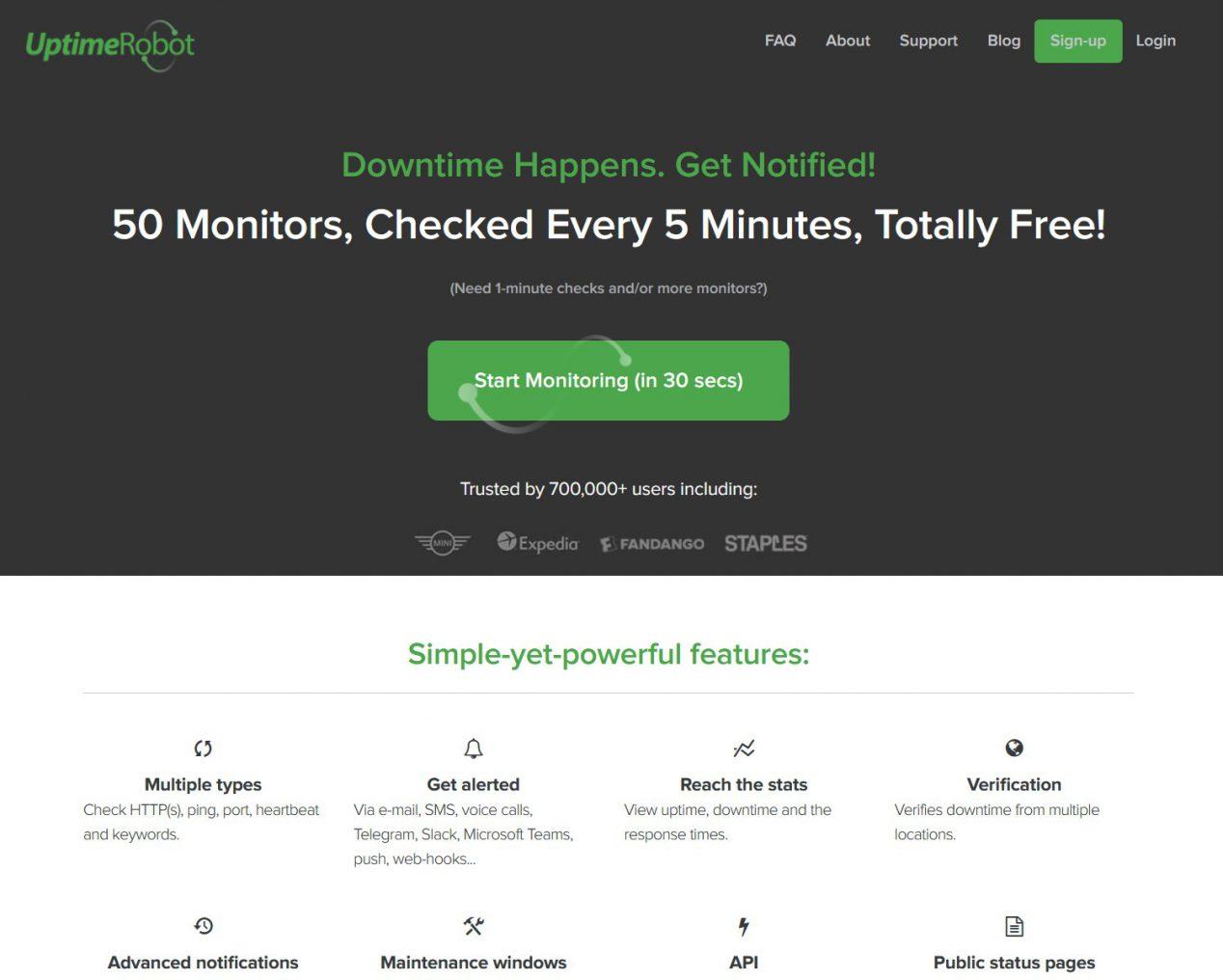
En el caso de comprar el plan PRO, tendremos opciones muy interesantes como que el intervalo de monitorización mínimo es de 1 minuto en lugar de 5 minutos, también entran incluidos 20 SMS o llamadas de voz, pero los siguientes tendremos que pagarlos. Otras características de este plan PRO son que monitoriza el estado del SSL/TLS de nuestra web, indicándonos si existe algún problema e incluso nos indica cuándo va a caducar un certificado SSL, y permite personalizar las consultar HTTP, ideal si quieres monitorizar un servidor web.
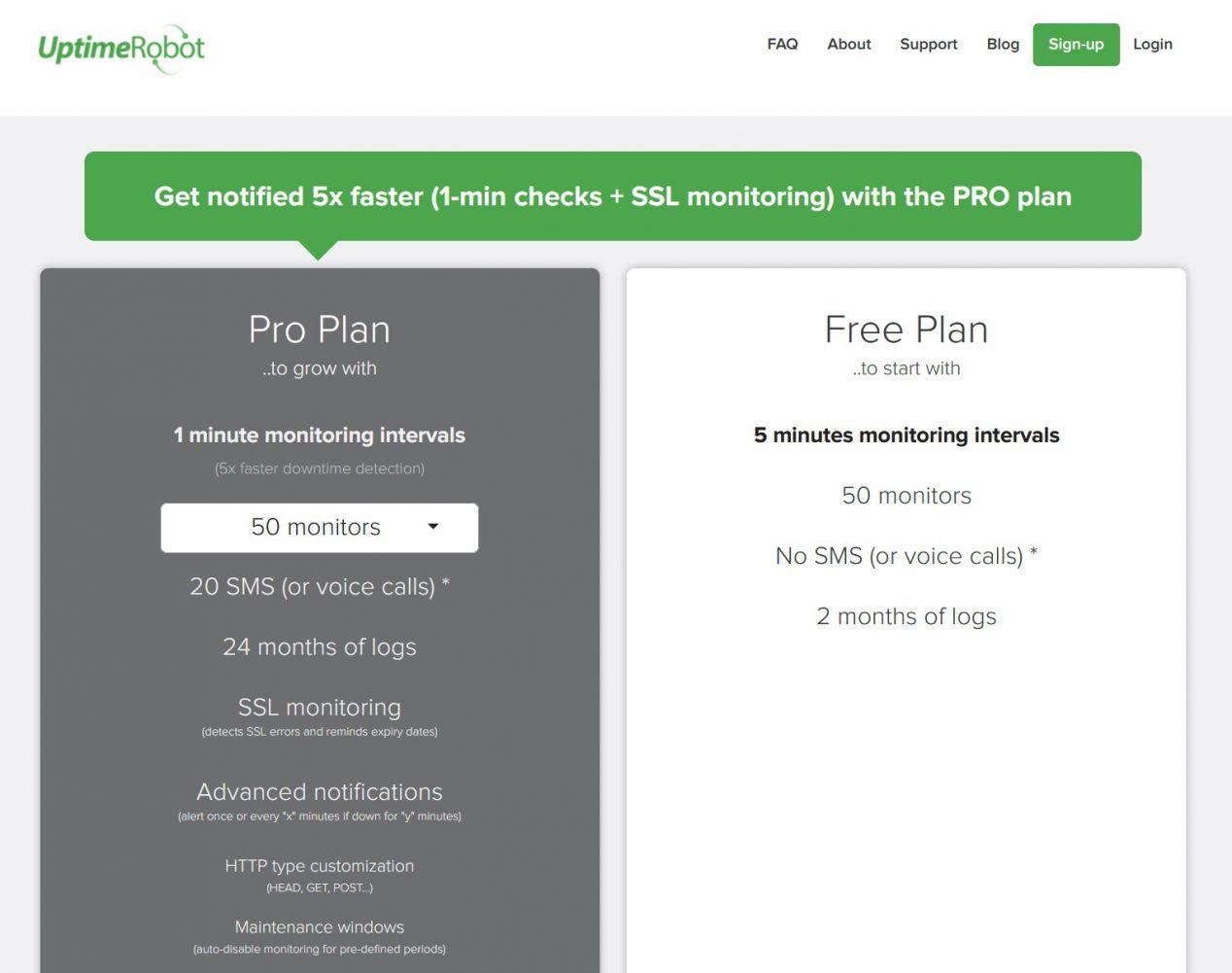
Registro en el servicio y puesta en marcha de la monitorización
El funcionamiento de esta herramienta es realmente fácil, simplemente tendremos que registrarnos con nuestro correo electrónico y una contraseña, posteriormente deberemos validar nuestra cuenta pinchando en el email recibido, y una vez que hayamos pinchado, nos llevará directamente al menú de monitorización principal. Eso sí, ten en cuenta que tendrás que verificar el registro desde un enlace que recibirás a través de un email en tu cuenta de correo.
Por esto mismo, una vez que ya se conozcan más a fondo cada una de las características de esta herramienta en concreto, será el momento de ver cada uno de los pasos para su puesta en marcha. Sobre todo después de registrarse de manera gratuita en su servicio.
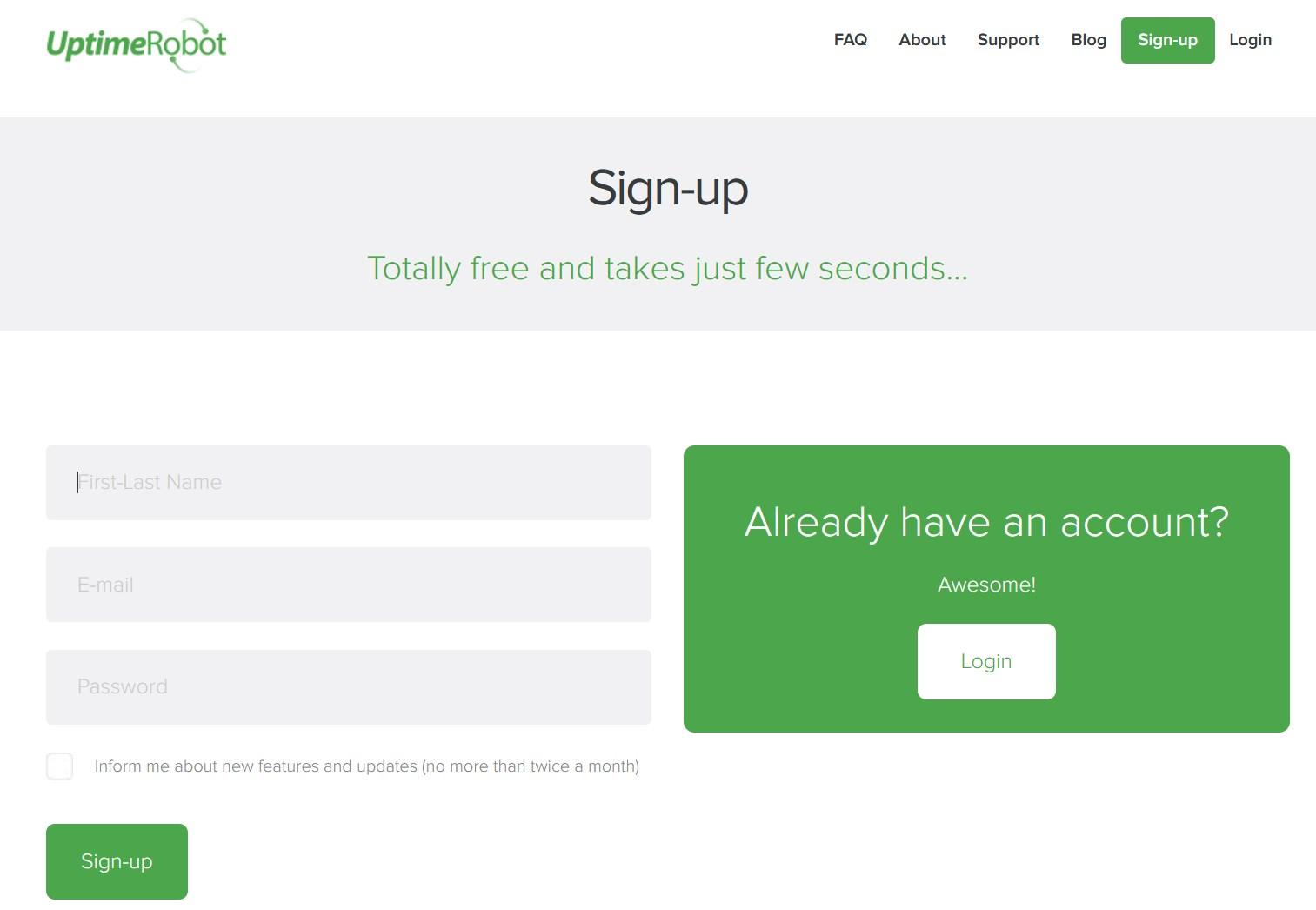
Cuando ya tengas iniciada la sesión en este servicio, entonces será el momento de poner en marcha esta herramienta. Ya en el menú principal de UptimeRobot podremos ver todo lo que estamos monitorizando, características de uptime y también opciones de la propia cuenta del servicio.
Lo primero que tenemos que hacer es pinchar en «Add new monitor» para empezar a monitorizar nuestra conexión a Internet, o un servicio que nosotros queramos comprobar de manera continua.
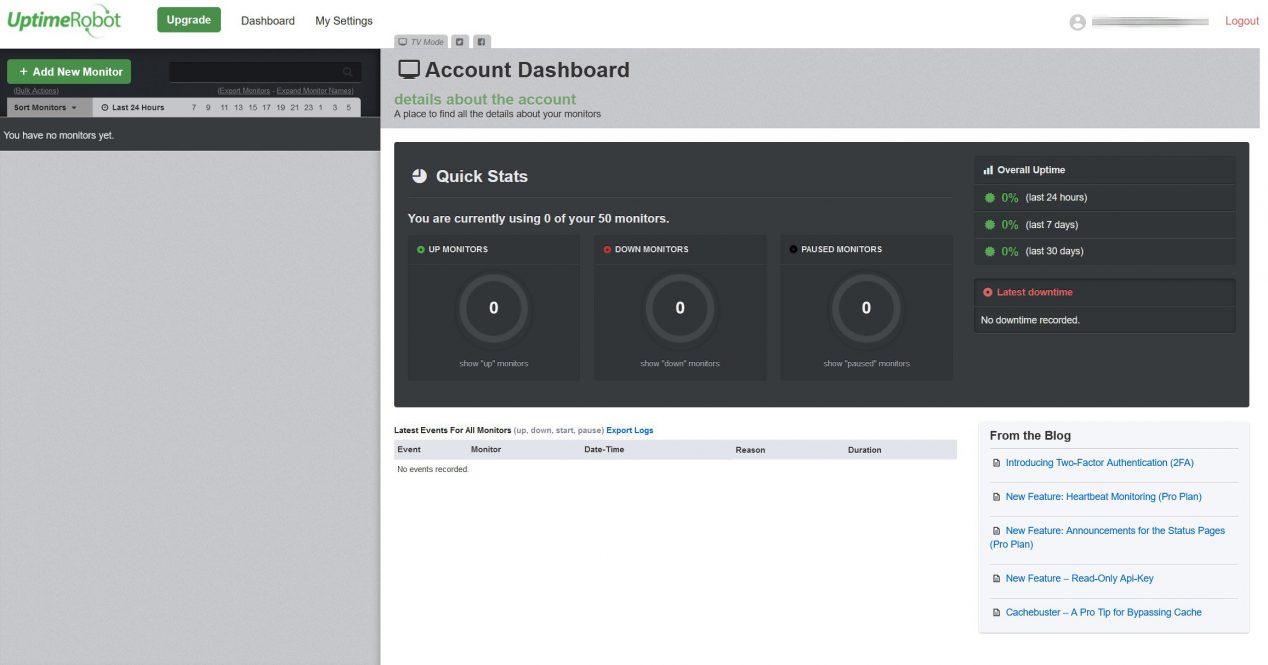
Lo primero que debemos hacer es elegir el tipo de monitor, UptimeRobot nos permite un total de cinco tipos de monitorización, pero el último de Heartbeat no está disponible en la versión gratuita. Podremos elegir entre HTTP y HTTPS, Keywork, ping (ICMP) y también port. Esta última opción es muy interesante porque nos permitirá monitorizar fácilmente un puerto TCP, ya que lo normal es que en la WAN de Internet tengamos el ICMP desactivado para permanecer «invisible».
En la sección de la derecha podremos ver las formas de contacto, por defecto la forma de contacto es a través de correo electrónico, pero posteriormente podremos añadir otras formas de contacto como Twitter, Telegram, Slack etc. Además de que es importante que sepas todas las opciones que tienes para configurar tu sensor, desde el PING, hasta la dirección IP de tu server o el intervalo que quieres para que la herramienta monitoree el servidor, por ejemplo.
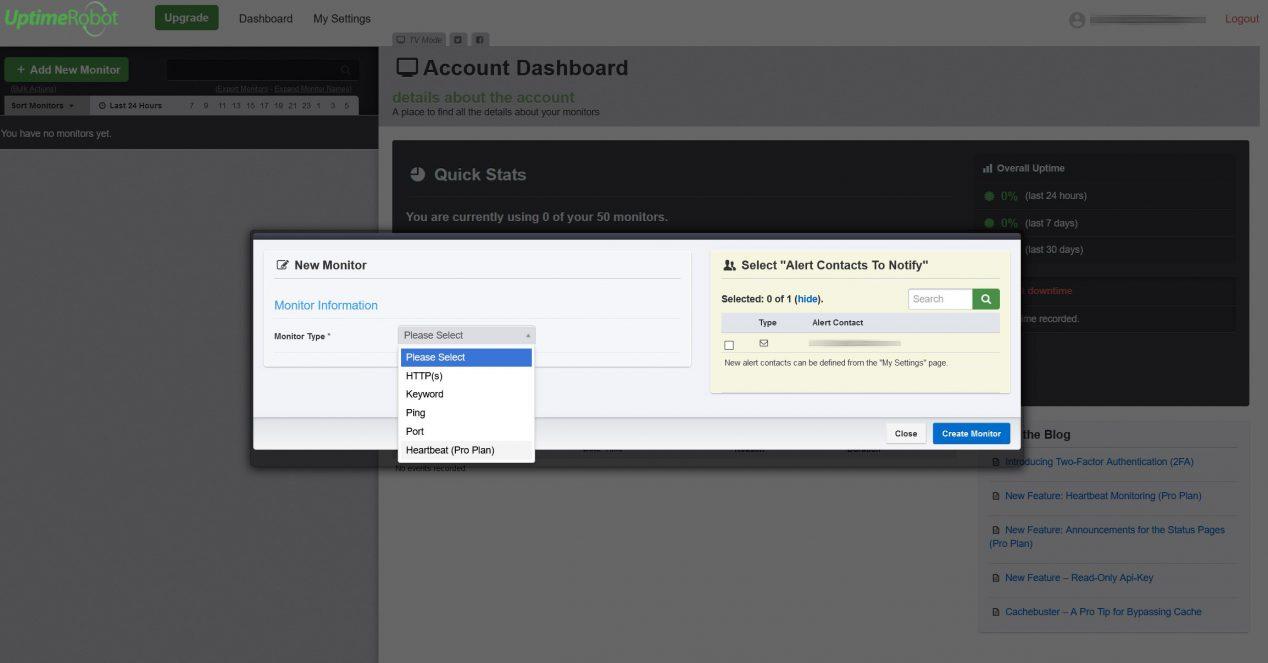
Nosotros vamos a elegir en un primer momento el tipo «ping», le damos un nombre a este monitor que debe ser único, no se debe repetir si luego creamos más. En la sección de IP o host es donde podremos la dirección IP pública, el dominio de nuestra web, e incluso nuestro DNS dinámico. También podremos elegir el intervalo de monitorización, la versión gratuita como mínimo es de 5 minutos, pero podríamos configurar más tiempo sin problemas.
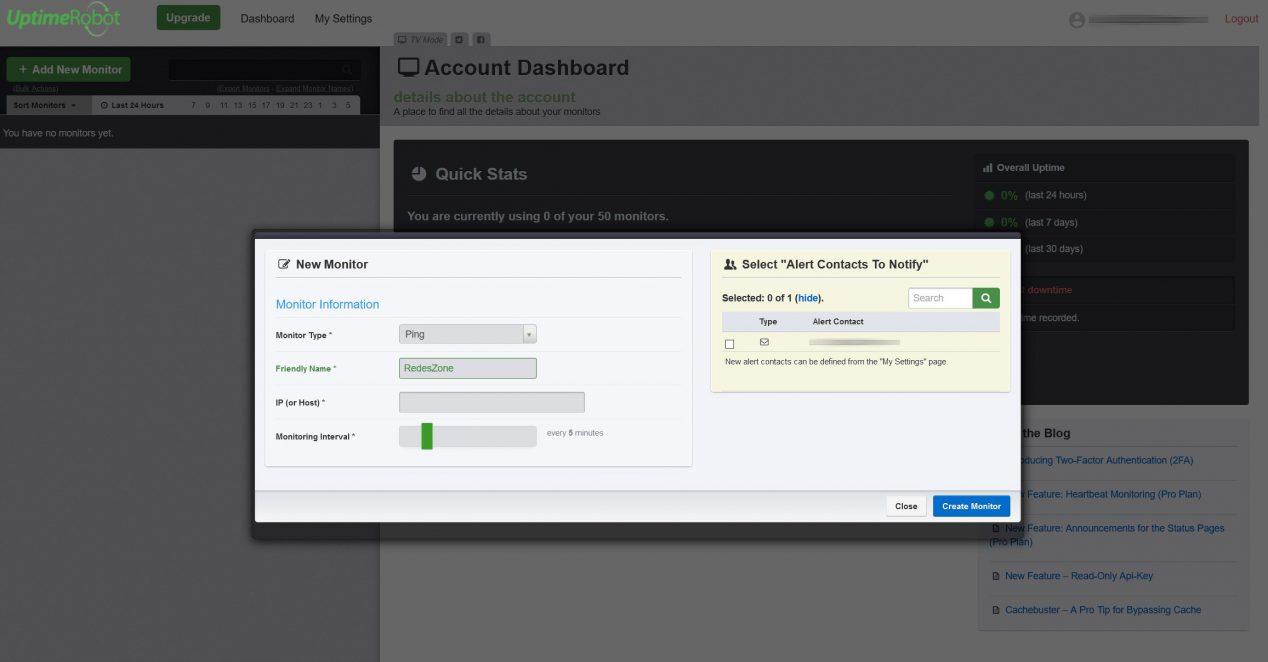
Una vez que lo hayamos configurado, podremos ver que ya está el uptime al 100% porque ha comprobado que se ha realizado el ping correctamente. Si nuestro firewall está impidiendo el ICMP, lógicamente este monitor no nos servirá porque no obtendrá ningún tipo de respuesta. En nuestro caso, no tenemos el ICMP activado en la WAN de Internet, pero como sí tenemos puertos TCP abiertos hacia diferentes servicios, podremos hacer la monitorización por puerto.
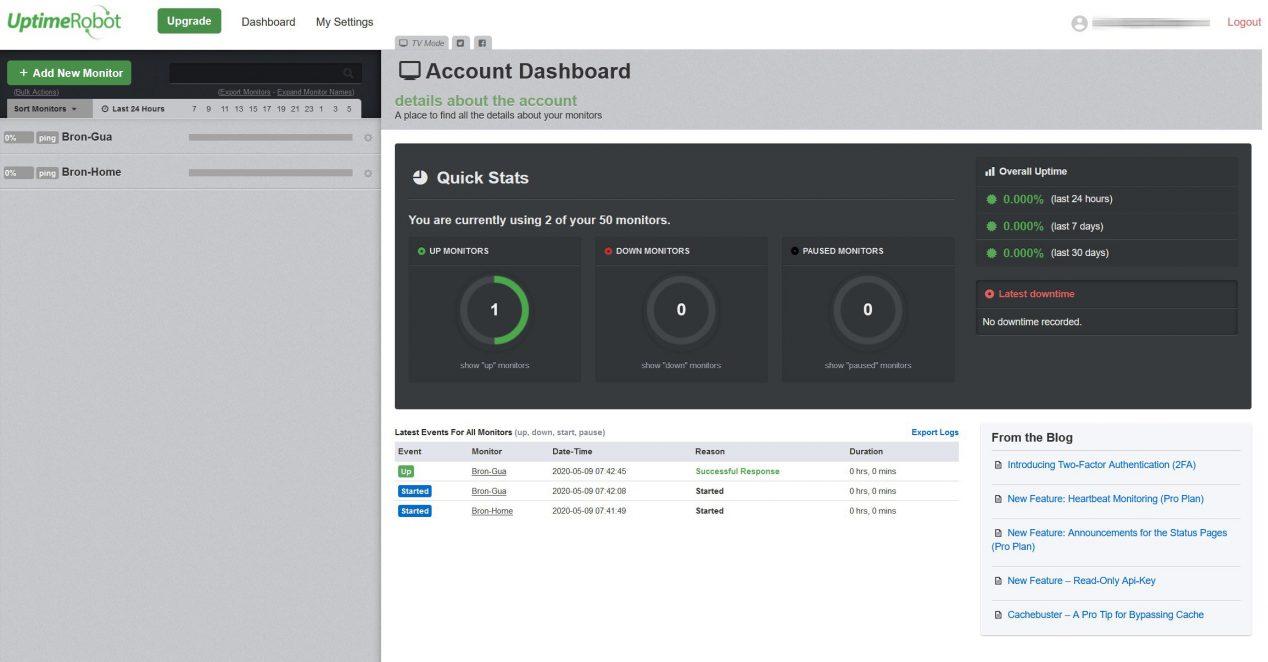
Si nos metemos en uno de los monitores creados, podremos ver el uptime en las últimas 24 horas en una gráfica, si lo acabamos de dar de alta nos aparecerá la barra en gris, pero poco a poco se irá completando en color verde si es que no hay ningún problema. Otro aspecto positivo es que nos mostrará el tiempo de respuesta, ideal para comprobar si hay algún problema a nivel de red.
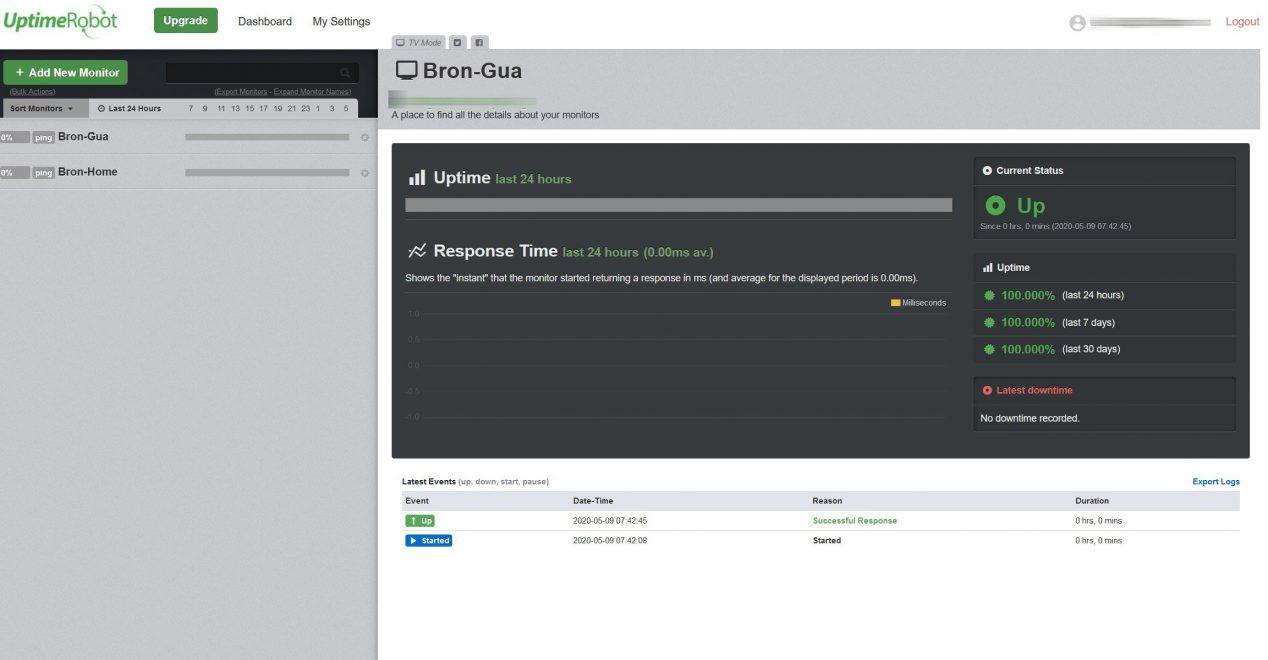
Si en lugar de monitorizar vía ICMP (ping), queremos hacerlo por puerto, simplemente definimos un puerto de los que ya vienen preconfigurados, y seleccionamos «custom» para indicar el puerto TCP que nosotros queramos, de esta forma, tendremos una mayor libertad por si usamos puertos diferentes a los estándar.
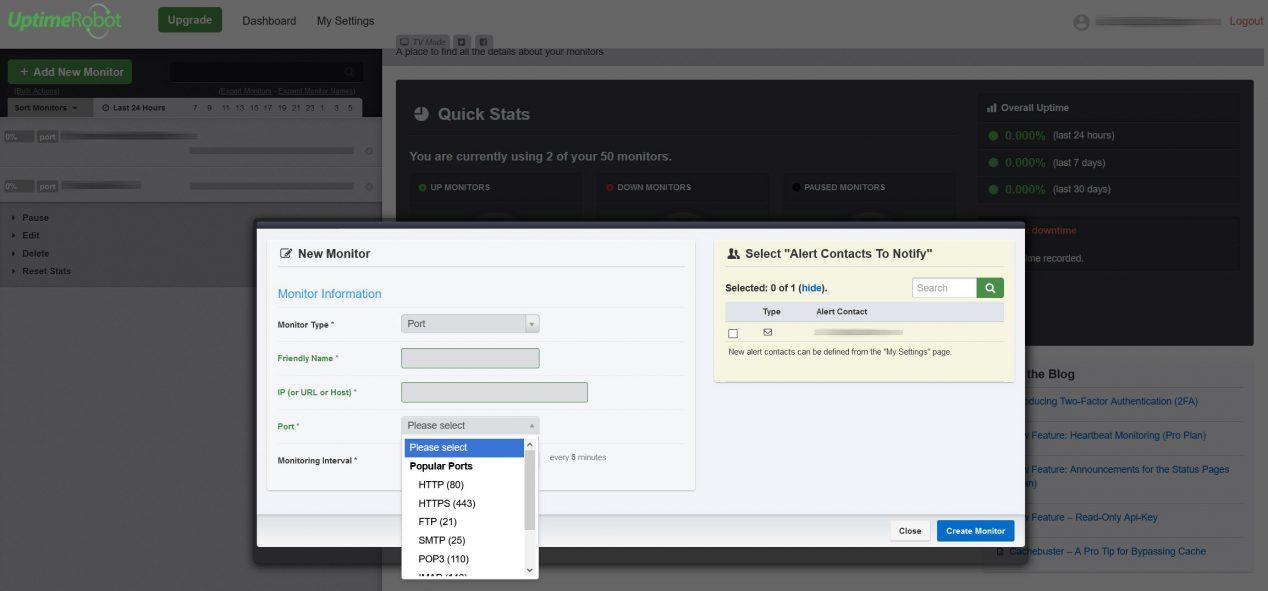
En RedesZone hemos comprobado que en cuanto el servicio detecta que se ha caído la conexión, nos envía un email casi en tiempo real, debemos tener en cuenta que el intervalo de comprobaciones de 5 minutos en la versión gratuita. Por lo que es un aspecto que debes tener en cuenta a la hora de usar la opción gratis. Si necesitas monitorizar servicios básicos desde Internet, como, por ejemplo, nuestra propia conexión a Internet, o un servicio que tengamos en un servidor, y no tienes los conocimientos necesarios para instalar un sistema de monitorización, esta herramienta te será realmente útil.
Creemos que la versión PRO solamente es necesaria en caso de que necesites avisos por SMS o llamadas de voz, monitorizar el SSL con su certificado digital de tu servidor web, o si necesitas que el intervalo de comprobación sea como mínimo cada 1 minuto. El precio que tiene es bastante competitivo, pero la versión gratuita cubre la mayoría de escenarios domésticos.
Os recomendamos visitar la web oficial de UptimeRobot donde encontraréis toda la información del servicio.